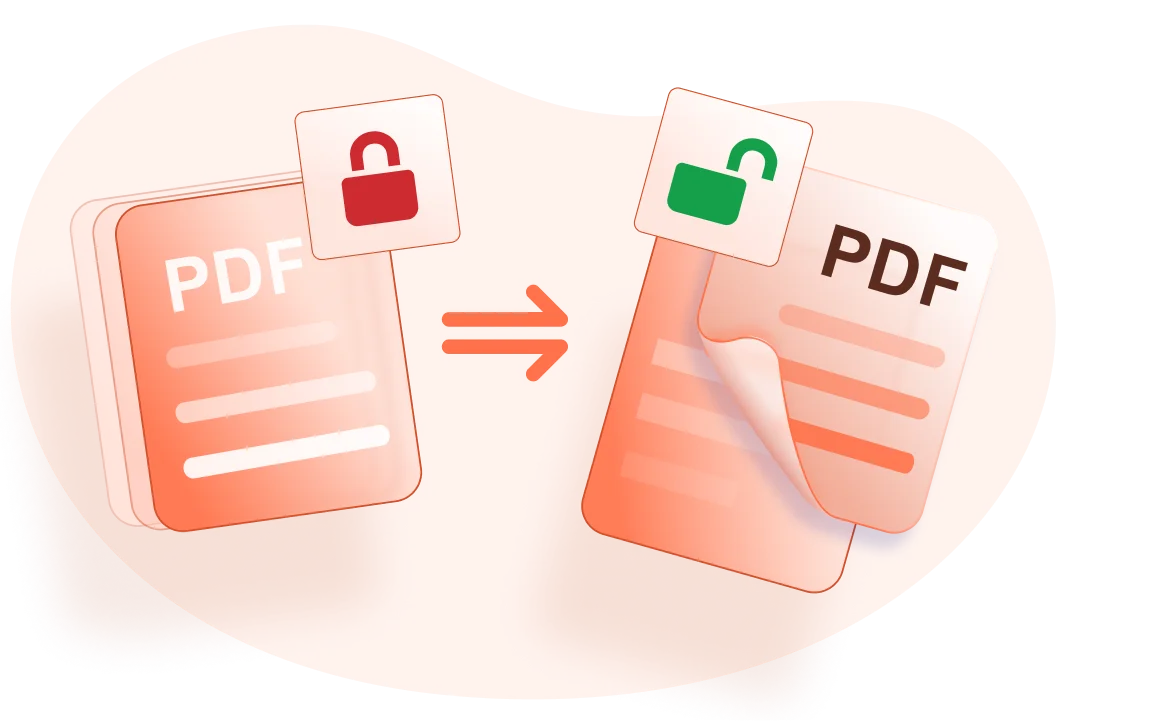Odomknite svoj PDF súbor
Okamžité odomknutie hesla PDF : Na odstránenie šifrovania a odomknutie chráneného PDF dokumentu. Otvorte PDF súbor chránený heslom, zadajte aktuálne heslo a jednoduchým kliknutím získate odomknutý PDF.
Prispôsobiteľné nastavenia odstránenia hesla : Bezplatný odomkovač PDF vo WPS Office umožňuje nastavenia na odstránenie určitých funkcií chránených heslom, ako je odomknutie otvárania, úprav, kopírovania, tlače, vkladania strán alebo vyplňovania formulárov.
Písanie rukou na PDF: PDF dokumenty vyzerajú skvele s anotáciami pomocou kresliacich nástrojov so tvarmi.